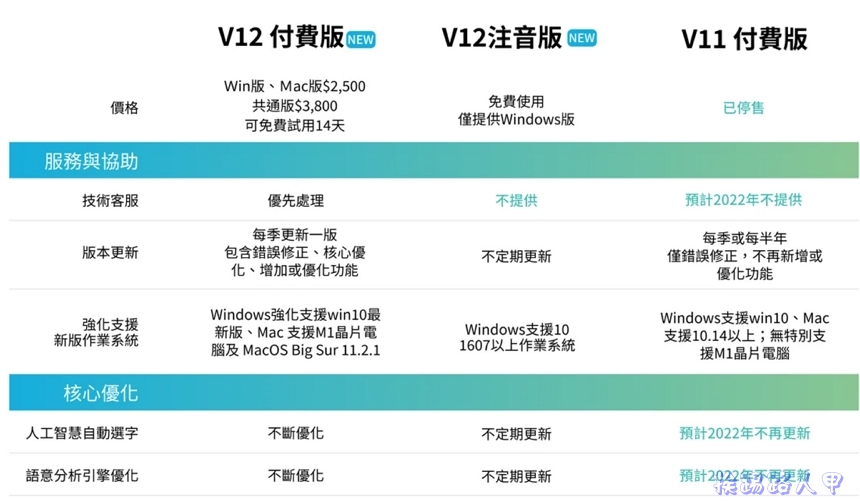記得小小時候看到許多人PC上輸入中文,當時看到下方出現的是「倚天中文」,是多麼令人振奮與羨慕,如今系統大都已內建多國語言與輸入法,Windows 7的成功,除了系統穩定外,對中文輸入的支援也功不可沒。不過Windows 8/10後的中文輸入造許多使用者的怨聲載道,尤其是在新介面上一整個不順,假如你使用注音輸入,那來試試免費的 新自然輸入法 V12 注音版,輕鬆滿足你的需求。
用 Telegram 訂閱【挨踢路人甲】最新文章:https://t.me/itwshare
自然輸入法並非系統內建的輸入法,是個商業軟體,需要付費購買授權才能使用,支援Windows與Mac版。若你使用注音輸入的話,則有免費的注音輸入版本,基本上可滿足基本的需求。當然付費與免費版本還是有差別的,例如支援Mac、漢語拼音、通用拼音、倉頡、簡易等輸入法,f其差異可以到版本比較的網頁上查看。
【軟體名稱】:新自然輸入法
【軟體版本】:V 12
【軟體語言】:繁體中文
【軟體性質】:提供免費版與付費的專業版
【系統支援】:Windows 7 / 8 /10 , MAC
【官方網站】:http://www.goingpro.me/
訂閱平台進行註冊
記得之前免費的自然輸入法 V11注音板直接官網即可下載,V12版後需要先到 IQ Technology 訂閱平台進行註冊,才能取得下載,所以請到這這裡來註冊帳戶(如果已有註冊過可直接登入)。
建立帳號成功後需要進行驗證,驗證連結會郵寄到你註冊的信箱內。
到信箱內打開自然輸入法會員驗證信,點選紅色框的驗證連結。
看到驗證成功即可。
新自然輸入法安裝與說明
有了帳號後登入訂閱平台即可看到Windows、Mac與免費注音版的下載按鈕。
下載後安裝,在Windows 8/10的環境下,執行時會出現使用這帳戶的視窗,這是因為安全問題會出現「使用者帳戶控制」的安全性警告視窗,主要是當使用者執行一些會影響系統的動作,經常會到出的確認畫面,所以還是按下〔是〕來繼續(若是想要移除這個警告,請參考「談Windows 8/10的使用者帳戶控制(UAC)」文章)
下載後安裝執行,看到歡迎使用新自然輸入法注音版安裝精靈,開心之餘還是要進入Windows的安裝招牌〔下一步〕。
授權合約說明,應該不會有人真的看完吧!請點選「我接受…」後按下〔下一步〕。
是否要改變安裝目錄的預設值,要改變請選〔瀏覽〕來選擇想要安裝的資夾,一般都是依預設值,所以仍按〔下一步〕來繼續。
最後來到開始安裝的畫面,當然是按下〔安裝〕來進行安裝動作囉!
由於安裝新自然輸入法必須搭配Microsoft .Net Framework 3.x版,假如你的系統沒有安裝,則會自動導引安裝。安裝完成後會出現登入的畫面,以之前訂閱平台註冊的 Email 與密碼登入,接著會看到訂閱的方案 – 自然輸入法注音免費版。
回到安裝的畫面,看到出現初始值設定視窗,預設切換中英文的按鍵是「CapsLock」,但我已經習慣Windows 8/10的「Shift」切換,所以調整了一下,若真的不習慣,事後還是可以調整的。
看到下圖才是安裝完成並啟用產品。
工作列右邊的輸入法上就多了自然輸入V12。
切換到新自然輸入法後,會出現一個浮動的輸入法工具列,有設定、全形/半形、繁簡、符號、詞語、注音/英文等切換按鈕,操作中人工智慧自動選擇同音字正確率相當高,大大的跟著游標顯示,感覺很舒服。